ギャラクシーの画面がつかない時データを移行する方法
あなたのギャラクシーの携帯電話が誤って壊れました時に、携帯電話からデータを移行方法をお探しですか?以下のガイドでは、ギャラクシーの画面がつかない時にデータ移行ためのいくつかの簡単な方法を紹介します。
多くのギャラクシーのユーザーは、自分の携帯電話が画面が壊れたり、ロックされたり、携帯ロゴに立ち往生したりする状況に遭遇した可能性があります。この場合、携帯電話に保存されたデータにアクセスできないことがあります。
以下のガイドでは、我々はギャラクシーの画面がつかない時に、データを移行する方法をいくつか紹介します。
目次隠す
方法1、簡単なクリックでデータを移行する
ギャラクシーの画面がつかない時にデータを移行する方法とは?
Droidkitはあなたの最高のヘルパーでなければなりません。
Droidkitはあなたの壊れたAndroidからデータを抽出する強力なツールです。
さらに、Samsungの携帯電話や他のAndroid携帯電話の画面が壊れている場合、DroidkitはGoogleからバックアップを復元するのにも役立ちます。
Android用の最高のSIMカードの回復ソフトウェアの一つとして、それはまた、新しいSamsungにSIMカードからデータを抽出することができます。また、壊れたSamsungから新しいSamsungにデータを転送するためにそれを使用することもできます。さらに、Galaxy スマホの画面ロックを解除するためにも役立ちます。
今、Droidkitを無料でダウンロードすることができます。(MacとWindows pcがサポートされています)
次の手順を参照してください。(ここでは、例として壊れたSamsungから写真を取得するために取ります)
Step 1.まずはDroidKitをダウンロードしましょう。
Step 2.既存のデータを取り出す場合は、Androidデータの抽出から「クラッシュしたデバイスから」を選択します。
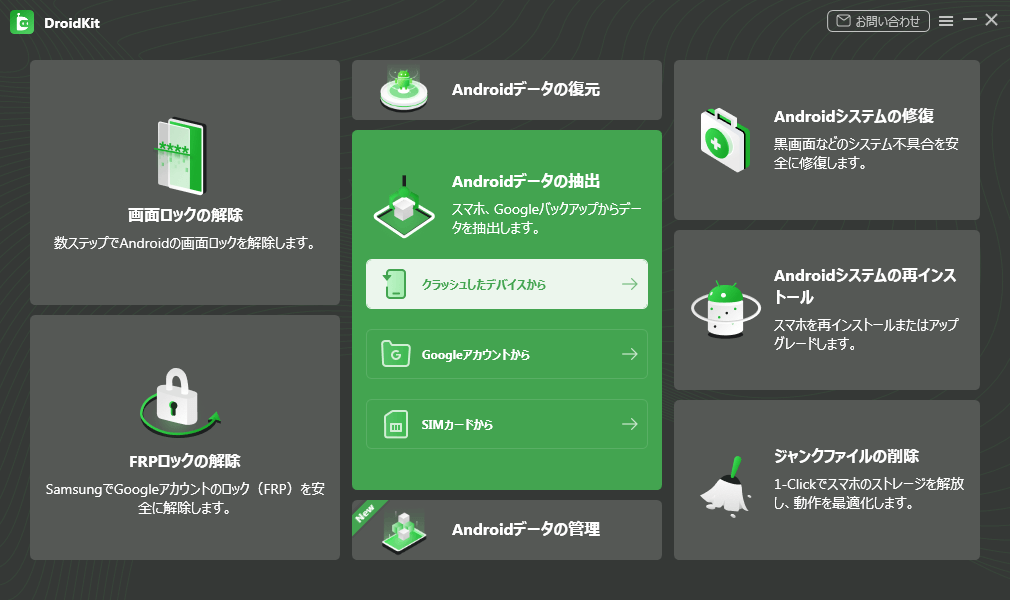
「クラッシュしたデバイスから」を選択します
Step 3.USB経由でAndroidデバイスをパソコンに接続、抽出したいデータの種類を選択してから「開始」をクリックします。
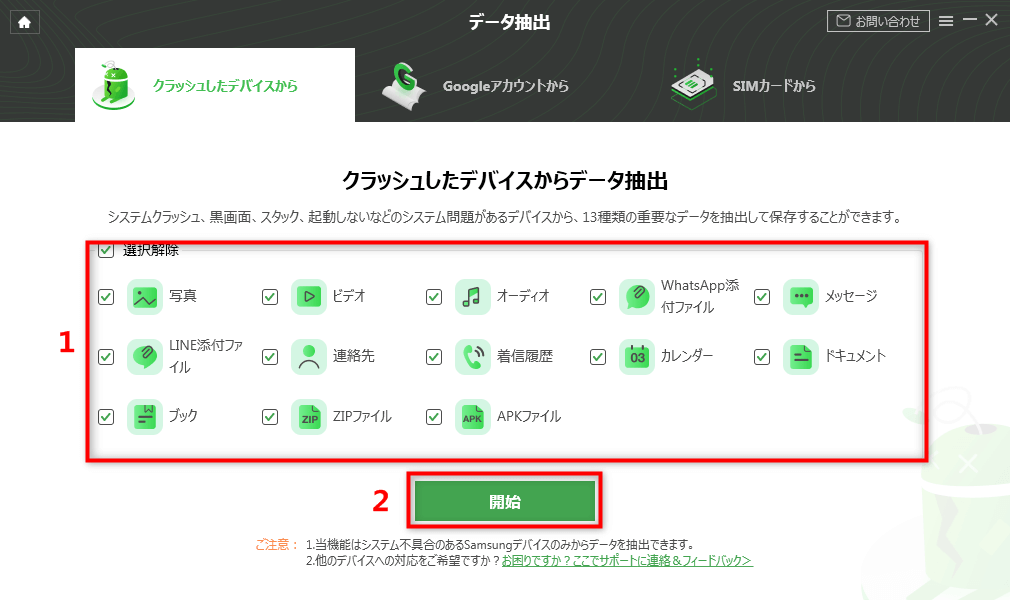
抽出したいデータを選択
Step 4.データを抽出する前にスマホを修復する必要があるので、ソフトウェアは自動的にファームウェアパッケージをダウンロードします。
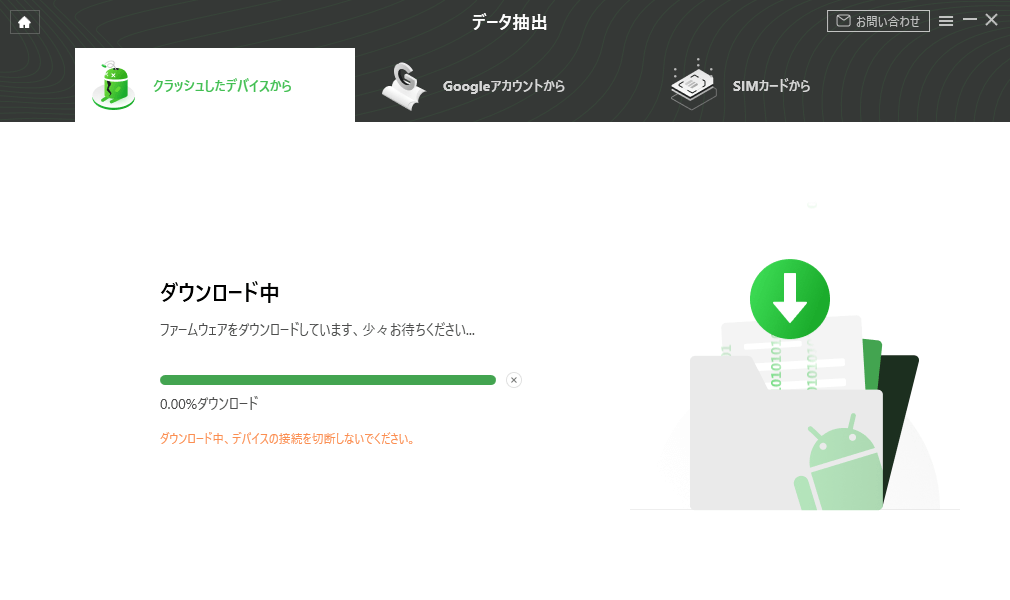
ファームウェア パッケージをダウンロード
Step 5、ダウンロードが完了すると、システムの修復が始まります。
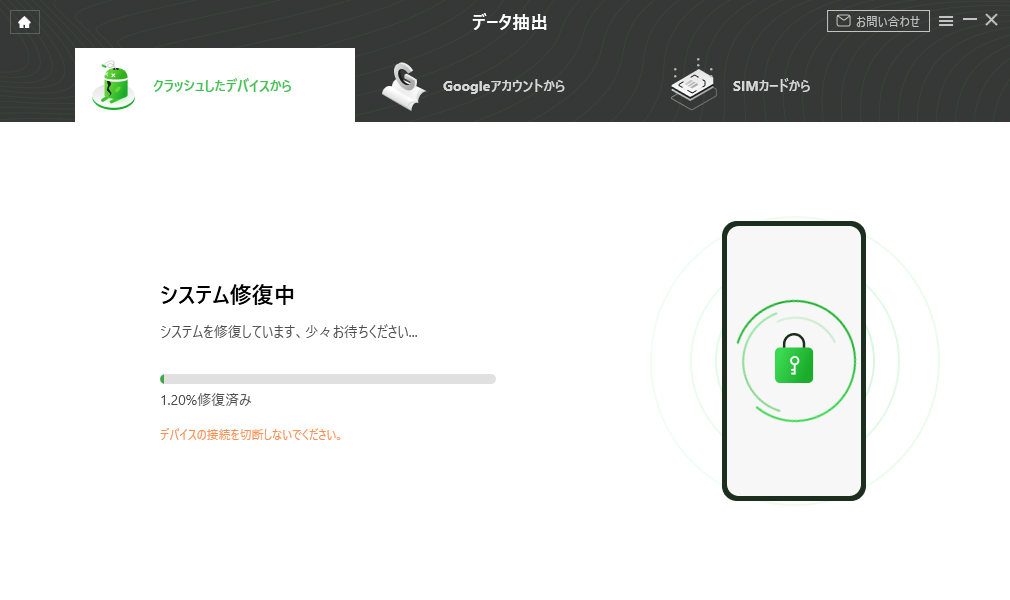
システム修復中
Step 6、修復に成功したら、データを取り出すことができます。抽出したいデータを選択、「デバイスへ」または「PCへ」をクリックします。それで、壊れたスマホからデータを取り出すことができます。
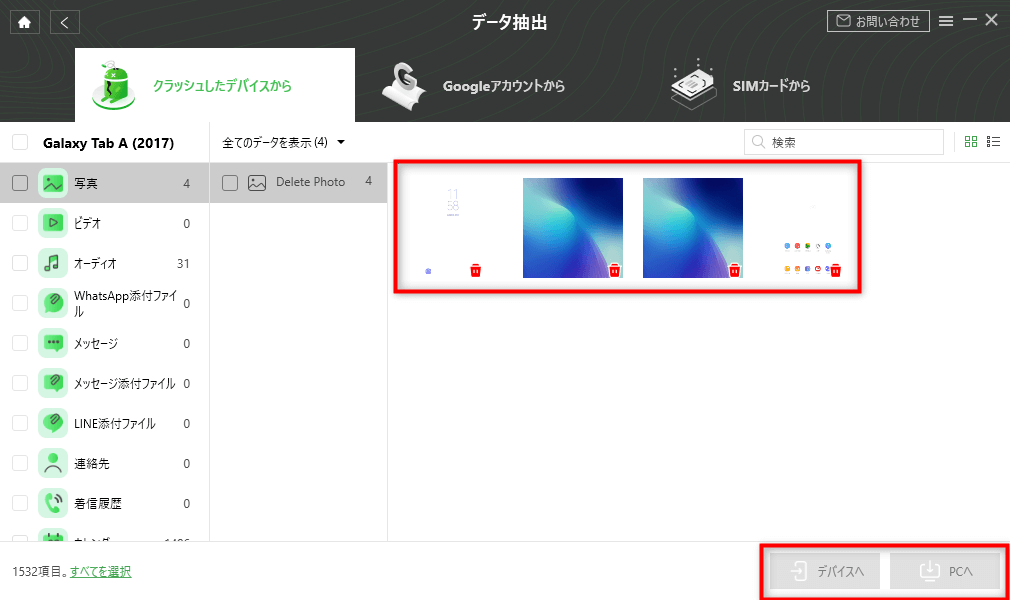
データを抽出
Step 7.これで、壊れたスマホからデータを取り出す問題は解決しました。
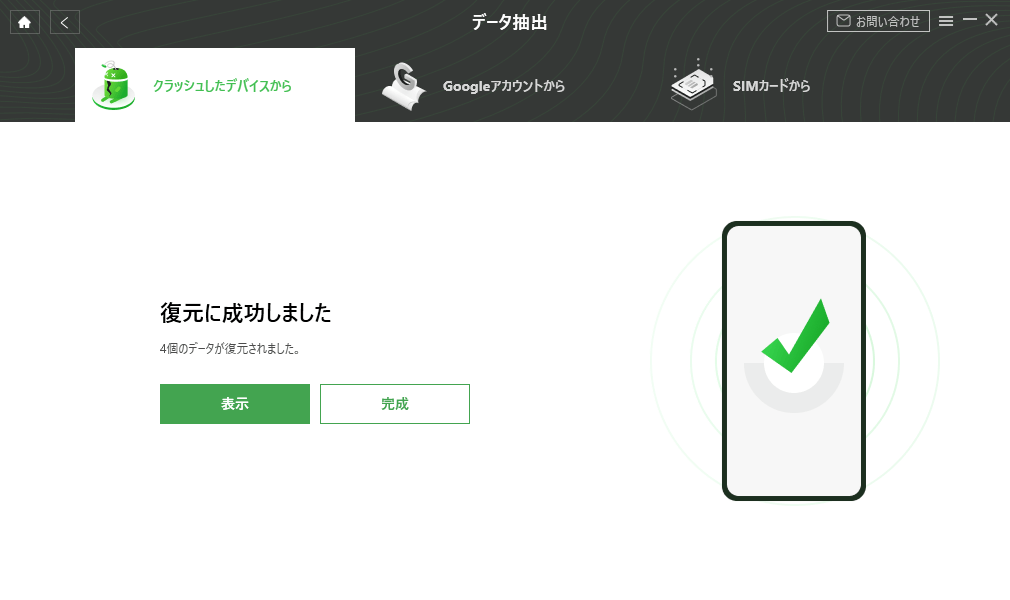
転送完了
2.Googleからデータを移行する
データを移行するために、Googleアカウントに頼ることもできます。
Droidkitはそれを簡単に実現する手助けをしてくれます。写真、連絡先、メッセージ、Whatsappデータなど、Googleアカウントのすべてのデータを表示できます。
また、データを新しい携帯電話またはコンピュータに転送することもできます。
手順は以下の通りです。
Step 1.まず、Droidkitを開きます。
Step 2.次に、「Googleアカウントからデータ抽出」モードを選択します。

「Googleアカウントからデータ抽出」モードを選択
Step 3.それから、「Googleアカウント」を選択し、「次へ」をクリックします。
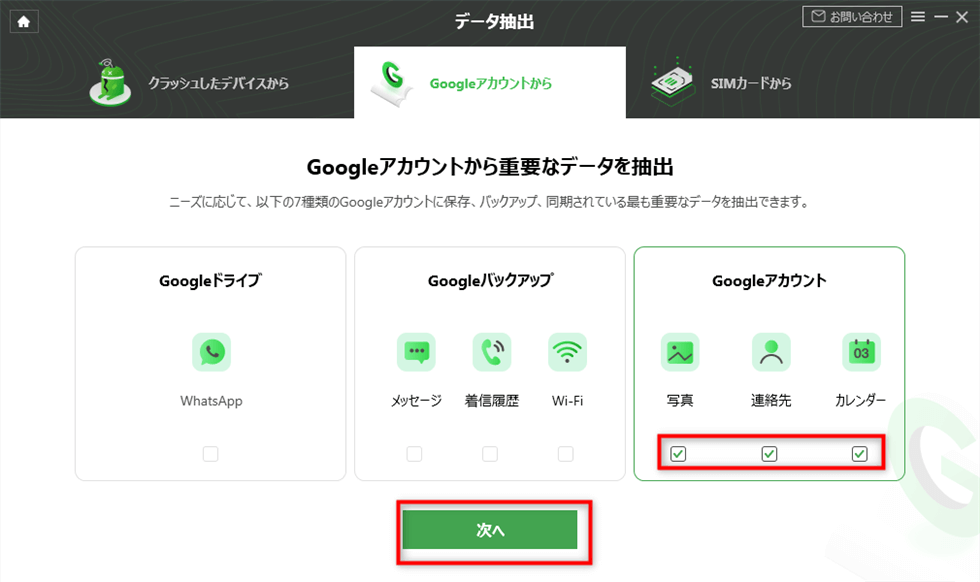
「Googleアカウント」を選択
Step 4.その後、「認証」をクリックします。
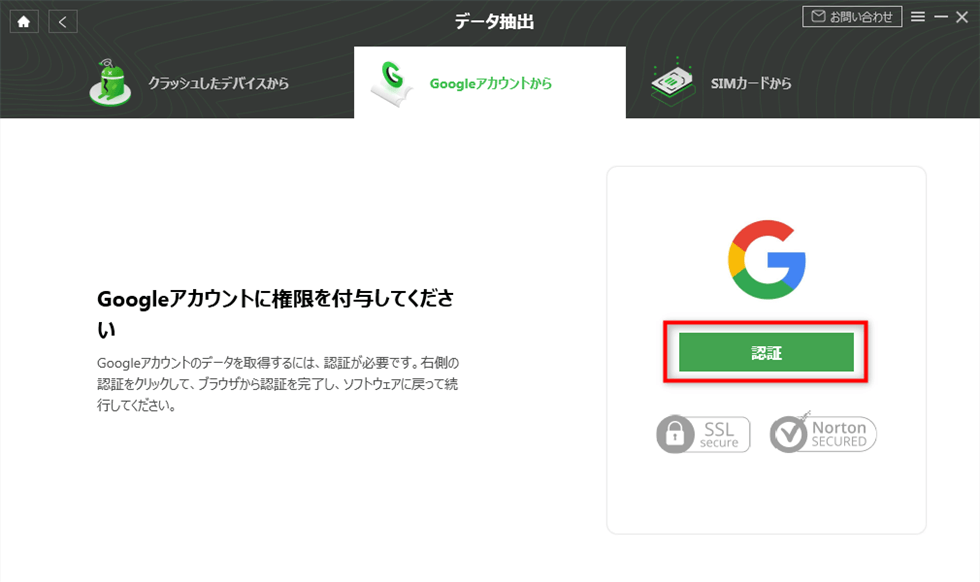
Googleアカウントの認証を行う
Step 5.次に、抽出したいデータを選択します。
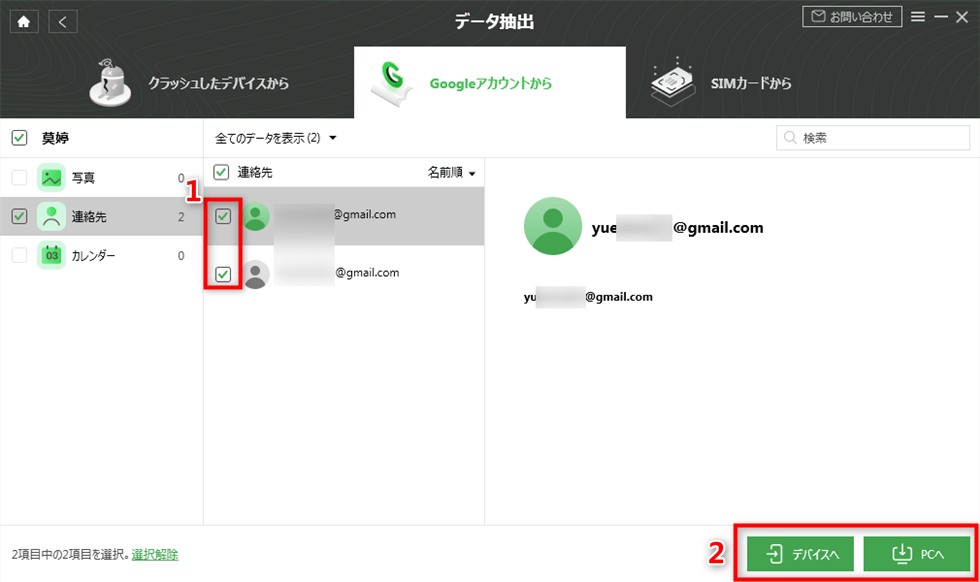
抽出したいデータを選択
Step 6.最後に、抽出完了しました。
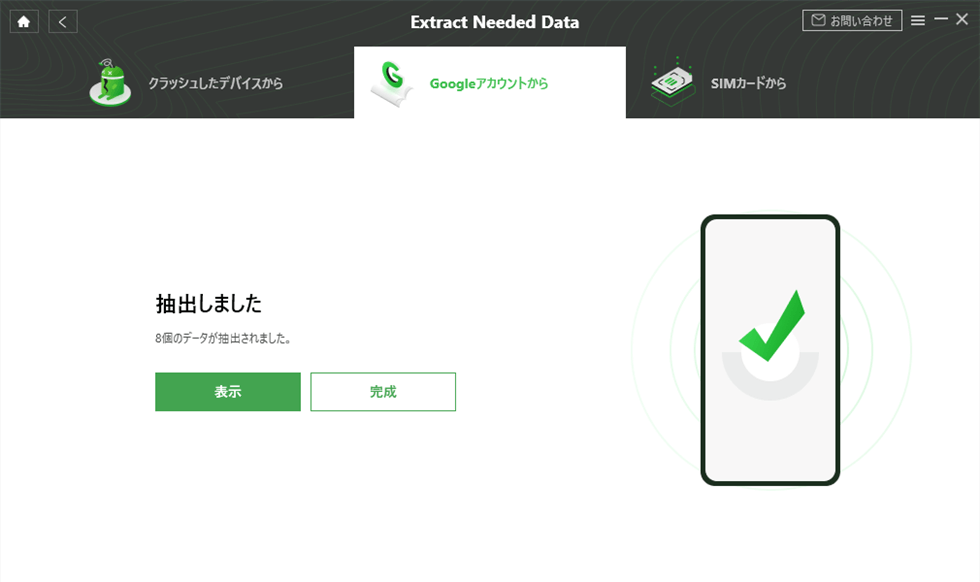
抽出完了
3.「モバイルを探す」でデータを移行する
Samsungは「モバイルを探す」機能を追加し、紛失した携帯電話を簡単に見つけたり、画面をロックしたり、Samsung payへのアクセスをブロックしたり、紛失した携帯電話のその他の保護を行うことができます。
最も重要なのは、デバイスに保存されているデータをSamsung Cloudにバックアップすることです。
だから、サムスンの壊れた画面からデータを移行するには、この方法を利用することが可能です。
ただし、デバイスにSamsungのアカウントを設定している場合に限り、Googleが位置情報を収集することができます。
ステップ1、Samsungのウェブサイトに移動し、「モバイルを探す」ボタンをクリックします。または「モバイルを探す」公式サイトに直接アクセスしてください。
ステップ2、壊れたSamsungに使用したSamsungアカウントにログインします。そして、USBケーブルとKIESと接続すると、バックアップするファイルを選択し、ファイルにアクセスできるようになります。
ステップ3、最後に、Samsung Cloudから復元します。
4.AutoPlayでデータを移行する
Samsungのデータを移行しようとする時に、AutoPlayを利用することができます。
ただし、画面が壊れる前にusbデバッグを有効にしていない場合は、この方法は機能しません。また、マルチメディアファイルとドキュメントファイルのみを復元できます。
そのため、連絡先、メッセージ、通話ログ、Whatsappメッセージなどを取得したい場合は、方法1を参照する必要があります。
以下は手順です。
ステップ1、USBケーブルを介してコンピュータにサムスンの携帯電話を接続します。
ステップ2、デバイスが検出されるとAutoPlayが画面に表示されます。
ステップ3、あなたが回復したいメディアファイルを選択し、コンピュータにドラッグまたはコピーします。
5.まとめ
この記事で、ギャラクシーの画面がつかない時に、データを移行する方法をいくつか紹介しました。
では、一番手軽なDroidkitを無料で入手して試してみてください。
上記の方法を試している間に別の問題が起こる場合は、お気軽にコメントを残してください。私たちはすぐ返事します。
製品関連の質問? 迅速な解決策については、サポートチームにお問い合わせください >
